WinRAR解压缩软件 V6.11 最新官方版

压缩解压
2023-01-13 3.4 MB
WinRAR是国内最流行最好用的压缩文件管理器、解压缩必备软件,界面友好,操作简单,支持解压ARJ、CAB、LZH、ACE、TAR、GZ、UUE、BZ2、JAR、ISO等多种格式文件,还包括固实压缩、分卷压缩、压缩加密、自解压模块、各种自定义设置等功能。
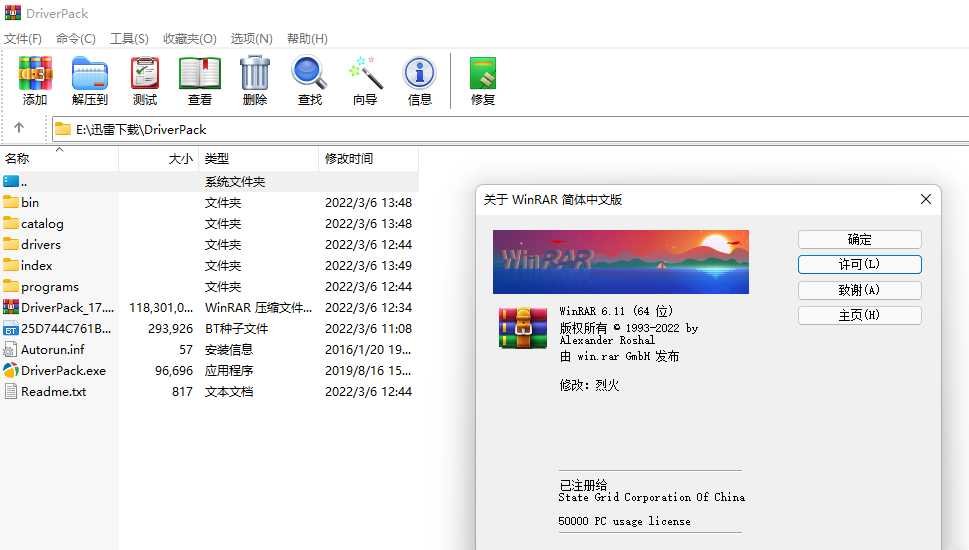
使用说明
winrar如何将文件压缩到最小?
1、首先打开我们已经安装好的winrar程序,之后就会弹出一个面板,在这里将我们要进行压缩的文件点击添加按钮进行添加。
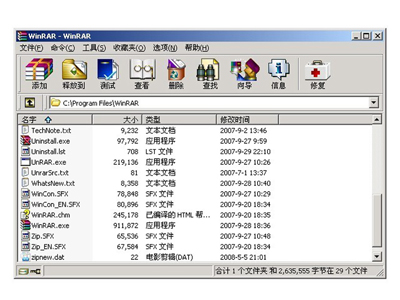
2、接下来就要选择压缩格式和压缩方式了,一般来讲rar会比zip格式压缩率要低些,也就是说压缩率越低压缩的文件也会越小。那这里我们就选择rar压缩文件格式。之后选择压缩方式为最好。
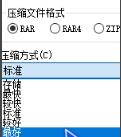
3、然后勾选一下“创建固实压缩文件”这里说的是字典大小。简单设置让压缩解压使用更合理些。
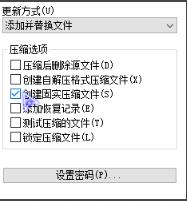
4、最后点击确定进行压缩即可。
WinRAR软件特色
1、压缩率更高
WinRAR 在 DOS 时代就一直具备这种优势,经过多次试验证明,WinRAR 的 RAR 格式一般要比其他的 ZIP 格式高出 10%~30% 的压缩率,尤其是它还提供了可选择的、针对多媒体数据的压缩算法。
2、对多媒体文件有独特的高压缩率算法
WinRAR 对 WAV、BMP 声音及图像文件可以用独特的多媒体压缩算法大大提高压缩率,虽然我们可以将 WAV、BMP 文件转为 MP3.JPG 等格式节省存储空间,但不要忘记 WinRAR 的压缩可是标准的无损压缩。
3、能完善地支持ZIP格式并且可以解压多种格式的压缩包
虽然其他软件也能支持 ARJ、LHA 等格式,但却需要外挂对应软件的 DOS 版本,实在是功能有限。但WinRAR就不同了,不但能解压多数压缩格式,且不需外挂程序支持就可直接建立 ZIP 格式的压缩文件,所以我们不必担心离开了其他软件如何处理 ZIP 格式的问题。
4、设置项目非常完善,并且可以定制界面
通过开始选单的程序组启动WinRAR,在其主界面中选择“选项”选单下的“设置”打开设置窗口,分为常规、压缩、路径、文件列表、查看器、综合六大类,非常丰富,通过修改它们,可以更好地使用 WinRAR。实战:如果同时安装了某款压缩软件与 WinRAR,ZIP 文件的关联经常发生混乱,一般我们只需进入设置窗口,选“综合”标签,将“ WinRAR 关联文件”一栏中的 ZIP 一项打勾,确定后就可使 ZIP 文件与 WinRAR 关联,反之如果将勾去掉,则 WinRAR 自动修改注册表使 ZIP 重新与这个压缩软件的关联。
5、对受损压缩文件的修复能力极强
在网上下载的ZIP、RAR类的文件往往因头部受损的问题导致不能打开,而用WinRAR调入后,只须单击界面中的“修复”按钮就可轻松修复,成功率极高。
6、可以不必解压就可查看压缩包信息
使用WinRAR,选中文件点击信息就可查看压缩包信息。
7、辅助功能设置细致
WinRAR可以在压缩窗口的“备份”标签中设置压缩前删除目标盘文件;可在压缩前单击“估计”按钮对压缩先评估一下;可以为压缩包加注释;可以设置压缩包的防受损功能,等等细微之处也能看出WinRAR的体贴周到。
8、压缩包可以锁住
使用WinRAR双击进入压缩包后,单击命令选单下的“锁定压缩包”就可防止人为的添加、删除等操作,保持压缩包的原始状态。
9、压缩包可以看隐藏文件
你还在为Autorun病毒发愁?Winrar就提供了“透视”功能。把那些隐藏属性的文件一目了然。
更新日志
2022.03.05 v6.11 正式版
1、增加了对Gz存档的支持,并提供了大量存档评论。以前,如果注释大小超过16 KB,提取命令无法解压缩gz归档文件。
2、gz存档中的存档注释将显示在注释窗口中并通过“显示信息”命令识别。大量的评论是部分显示。以前的版本没有显示Gzip注释。
3、保留的设备名称后跟文件扩展名,如aux。txt,在Windows 11中被提取,即使没有“允许”“名称不兼容”选项或-oni命令行开关。与以前的Windows版本不同,Windows 11处理此类名称像往常一样。
4、开关-mes也可用于抑制密码提示并在将文件添加到加密的solid archive时中止。
5、防止提取不安全链接的其他措施包括实施。
6、修正如果解包时输入的密码超过127个字符带有控制台RAR的加密存档,文本在127个字符之后可能被不同的用户错误地识别为用户的输入随后发布的提示。
7、修正覆盖提示中可能会显示错误的存档文件时间从ZIP存档中提取文件时。如果是这样的话归档文件包括延长的文件时间,并在另一个文件夹中创建时区。它不影响实际的文件时间,即设置的时间拔牙时要正确。
若对以上内容有疑问请联系反馈
文章价值
3